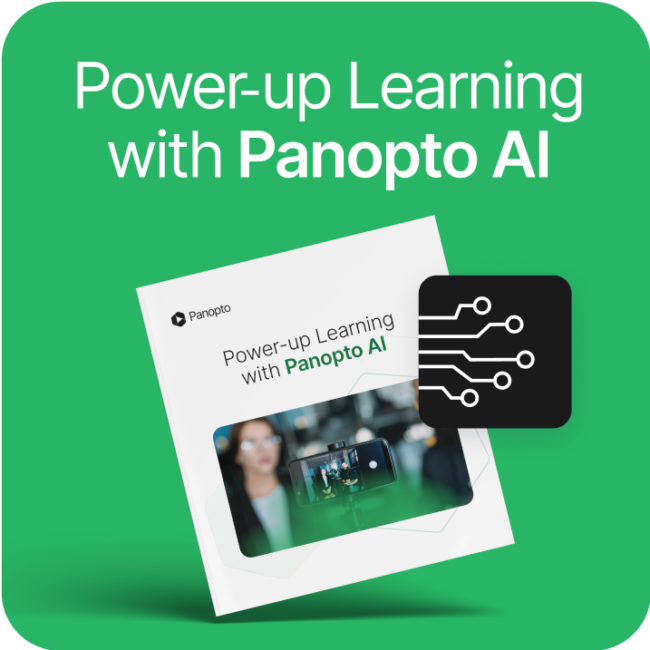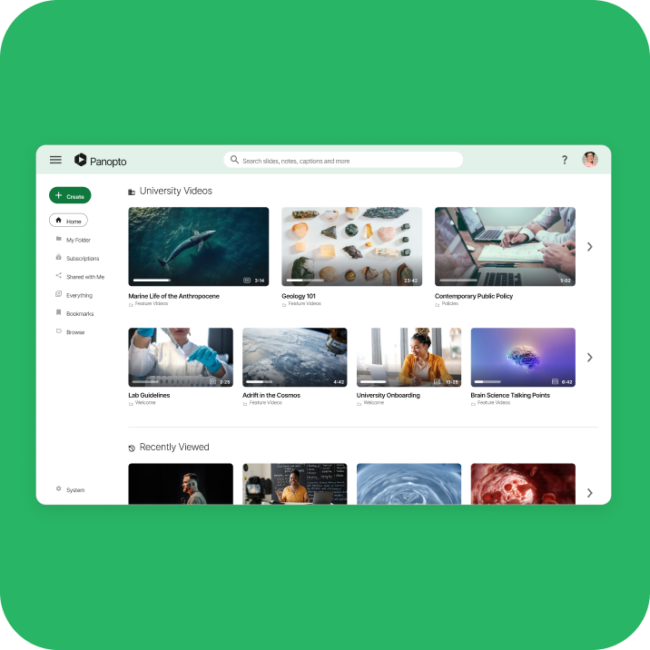- Sin categoría
Cómo hacer cambios en las grabaciones de Panopto con un editor de vídeo externo
Cuando creamos Panopto, uno de nuestros principales objetivos de diseño era reducir drásticamente el número de pasos y la cantidad de tiempo necesarios para grabar, producir y compartir presentaciones de vídeo. Para lograr este objetivo, construimos una plataforma de vídeo que automatiza muchas de las tareas de producción de vídeo que tradicionalmente han requerido la interacción humana y software de terceros.
Por ejemplo, cuando se graba una presentación con Panopto, nuestro sistema sincroniza automáticamente el vídeo del presentador, sus diapositivas y cualquier otro material incluido como parte de la presentación, como cámaras de documentos, grabaciones de pantalla y pizarras digitales. Esto elimina la necesidad de que un videógrafo sincronice manualmente estas fuentes en la postproducción.
Del mismo modo, Panopto sube automáticamente las presentaciones grabadas a un sistema de gestión de contenidos de vídeo (video CMS). Una vez cargada, Panopto codifica automáticamente la presentación para su transmisión con múltiples tasas de bits a cualquier ordenador de sobremesa, portátil, tableta o smartphone. Esto elimina la necesidad de crear múltiples codificaciones manualmente, de subir estas codificaciones a un repositorio seguro y de configurar ese repositorio para la transmisión de medios.
A continuación se muestra un diagrama que ilustra los pasos de captura y producción de vídeo que Panopto automatiza. Haga clic en la imagen para obtener una versión de mayor resolución.
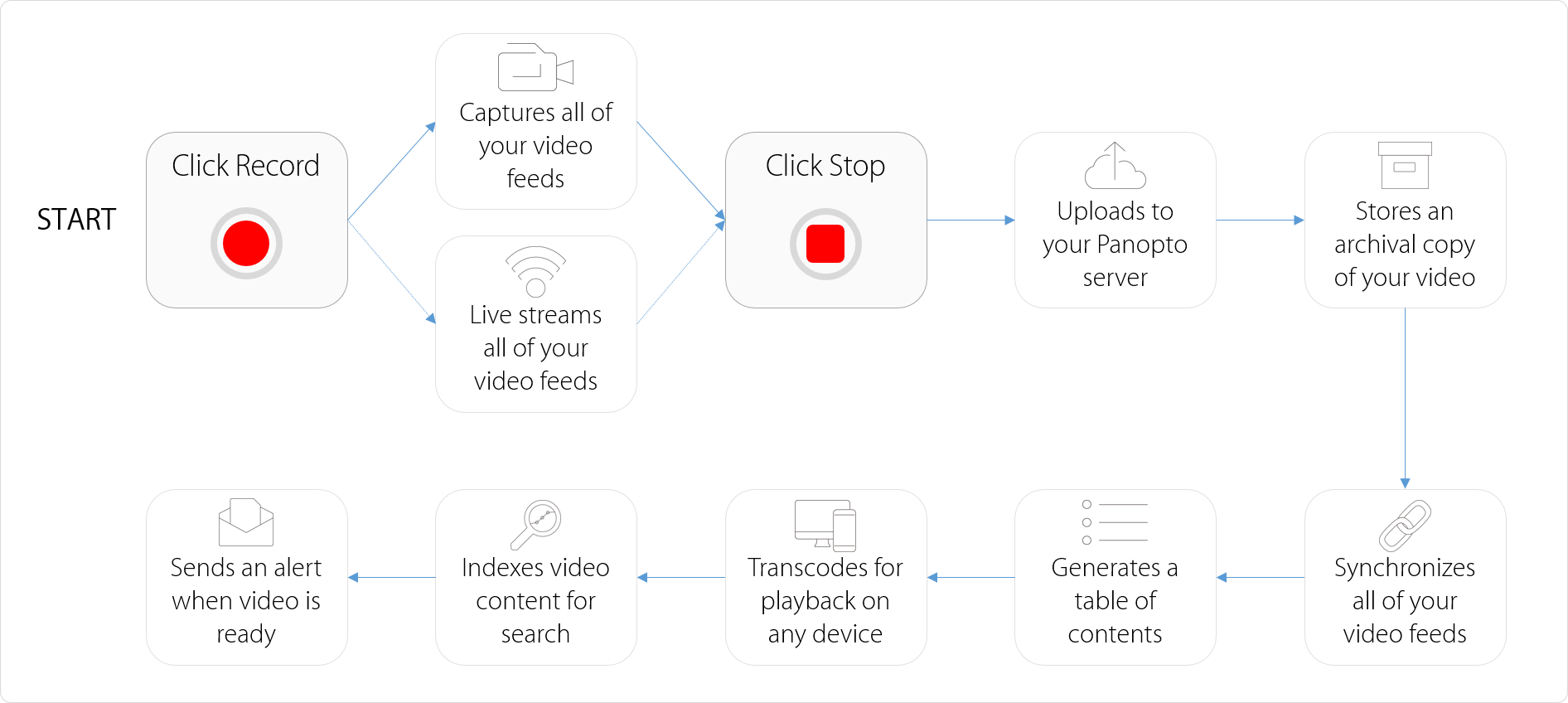 Panopto automatiza la mayoría de los pasos del flujo de trabajo de captura y producción de vídeo. Sólo tienes que hacer clic en grabar, presentar, y luego hacer clic en parar. Todas las demás tareas son gestionadas automáticamente por Panopto.
Panopto automatiza la mayoría de los pasos del flujo de trabajo de captura y producción de vídeo. Sólo tienes que hacer clic en grabar, presentar, y luego hacer clic en parar. Todas las demás tareas son gestionadas automáticamente por Panopto.
Cuando los vídeos requieren una posproducción manual, Panopto ofrece un editor basado en la web que admite una serie de tareas básicas de edición. Estas incluyen:
- Recorte de la parte superior y de la cola de los vídeos
- Cortar segmentos de la mitad de los vídeos
- Añadir vídeos de parachoques a una grabación
- Remezcla de varios vídeos
- Edición de los subtítulos y del índice
- Mover y reemplazar diapositivas en una presentación de video
- Incorporación de contenidos web en directo, como cuestionarios y encuestas
- Cambio de las fuentes de vídeo que aparecen durante la reproducción
Por supuesto, algunos vídeos requieren una funcionalidad de postproducción más amplia que sólo se puede encontrar en un software de edición de vídeo profesional. Herramientas como TechSmith Camtasia, Adobe Premiere, Sony Vegas, Apple Final Cut Pro y Cyberlink PowerDirector ofrecen la posibilidad de añadir superposiciones, realizar transiciones avanzadas, manipular el color, editar pistas de audio individuales, añadir efectos y mucho más.
Si buscas un potente editor de vídeo que cree fácilmente vídeos más pulidos, recomendamos TechSmith Camtasia. Con Camtasia, puedes exportar vídeos directamente a tu biblioteca de Panopto con un solo clic.
Uso de software de edición de vídeo profesional con Panopto
A medida que más y más profesionales del sector audiovisual en empresas y universidades utilizan Panopto, hemos recibido un número creciente de peticiones para poder editar las grabaciones de Panopto utilizando estos y otros editores externos. Por eso, en la última versión de Panopto, hemos incluido una función que permite esta capacidad. A continuación te explicamos cómo los equipos audiovisuales y los videógrafos pueden utilizar esta función para realizar ediciones más avanzadas en sus grabaciones de Panopto.
Cómo convertir las grabaciones de Panopto en archivos MP4
El primer paso para editar las grabaciones de Panopto en un editor externo es habilitar un ajuste en la grabadora de Windows de Panopto. Este ajuste indica a Panopto que capture las grabaciones como archivos MP4 locales.
Para ello, vaya a la pestaña Ajustes del grabador de Panopto y, a continuación, a la subpestaña Ajustes avanzados . Marque la casilla Capturar en formato MP4 y haga clic en Guardar.
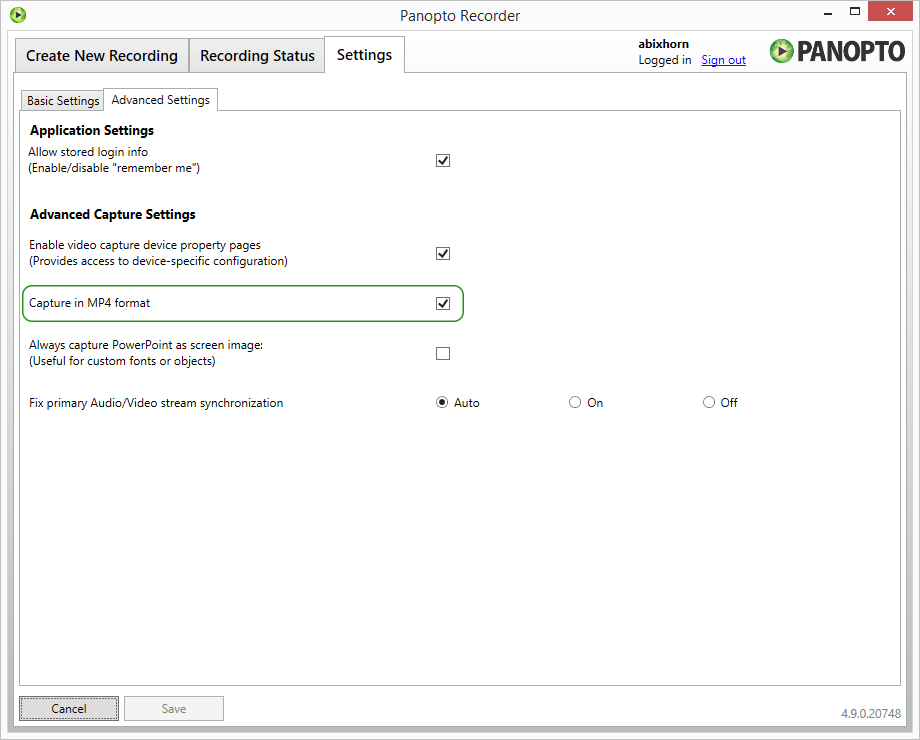
Una vez marcada esta opción, cada transmisión grabada con Panopto se emitirá como un archivo MP4 individual, codificado con el códec de vídeo H.264 y el códec de audio AAC.
Cómo hacer cambios en un vídeo de una sola fuente
Para editar una grabación de Panopto que consiste en una sola alimentación de vídeo (normalmente un simple vídeo de cámara web con audio, o una grabación de pantalla con audio):
- Navegue a la carpeta de su disco duro donde se almacenan sus grabaciones de Panopto. De forma predeterminada, Panopto usa C:PanoptoRecorder. Dentro de este directorio, verás una lista de subdirectorios. Cada subdirectorio contiene una grabación de Panopto.

- Para encontrar el subdirectorio que incluye la grabación que desea editar, compare la columna Fecha de creación en el Explorador de Windows con la columna Hora de inicio en la pestaña Estado de grabación de la grabadora de Windows:
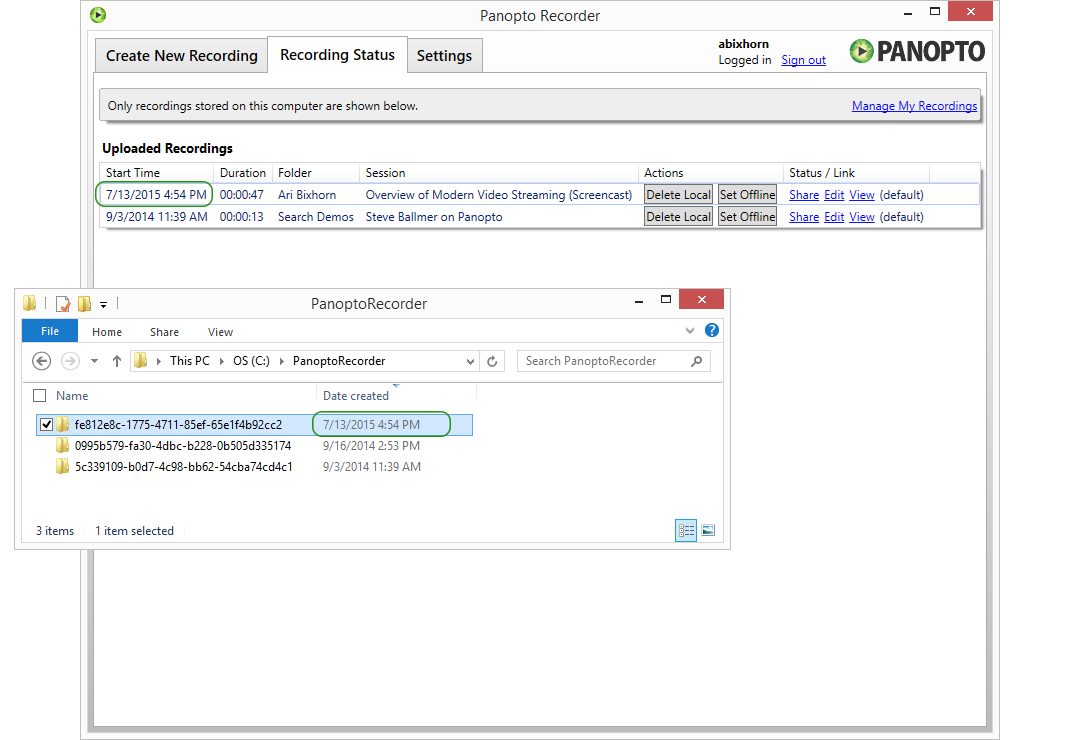
- Abra el subdirectorio y busque el archivo MP4. En el caso de un vídeo de una sola fuente, el nombre de archivo será: [GUID]. DV.localview.mp4.

- Abra el archivo MP4 en su editor de vídeo y realice los cambios necesarios. En este caso, estoy utilizando CyberLink PowerDirector 13.
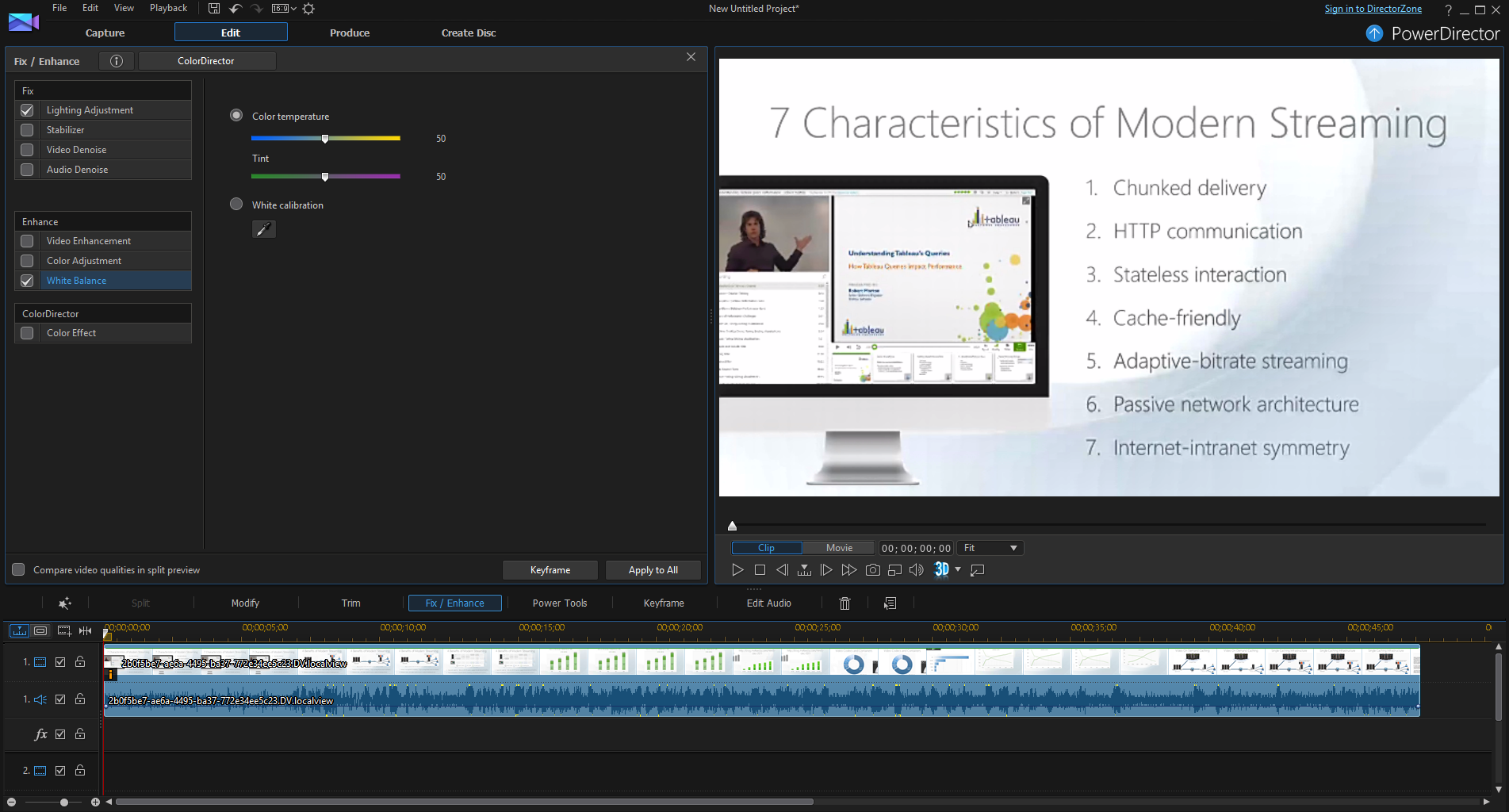
- Produce tu vídeo editado como lo harías normalmente. Puedes guardar el vídeo en cualquier directorio local o de red y darle el nombre que consideres oportuno. Sólo asegúrate de guardar tu vídeo en uno de los formatos de soportados por Panopto.
- En este punto, estás listo para subir tu vídeo editado a Panopto. Desde su sitio web de Panopto, haga clic en el botón Create y seleccione Upload Video.
- Arrastra tu vídeo a la zona de descarga y el archivo comenzará a cargarse.
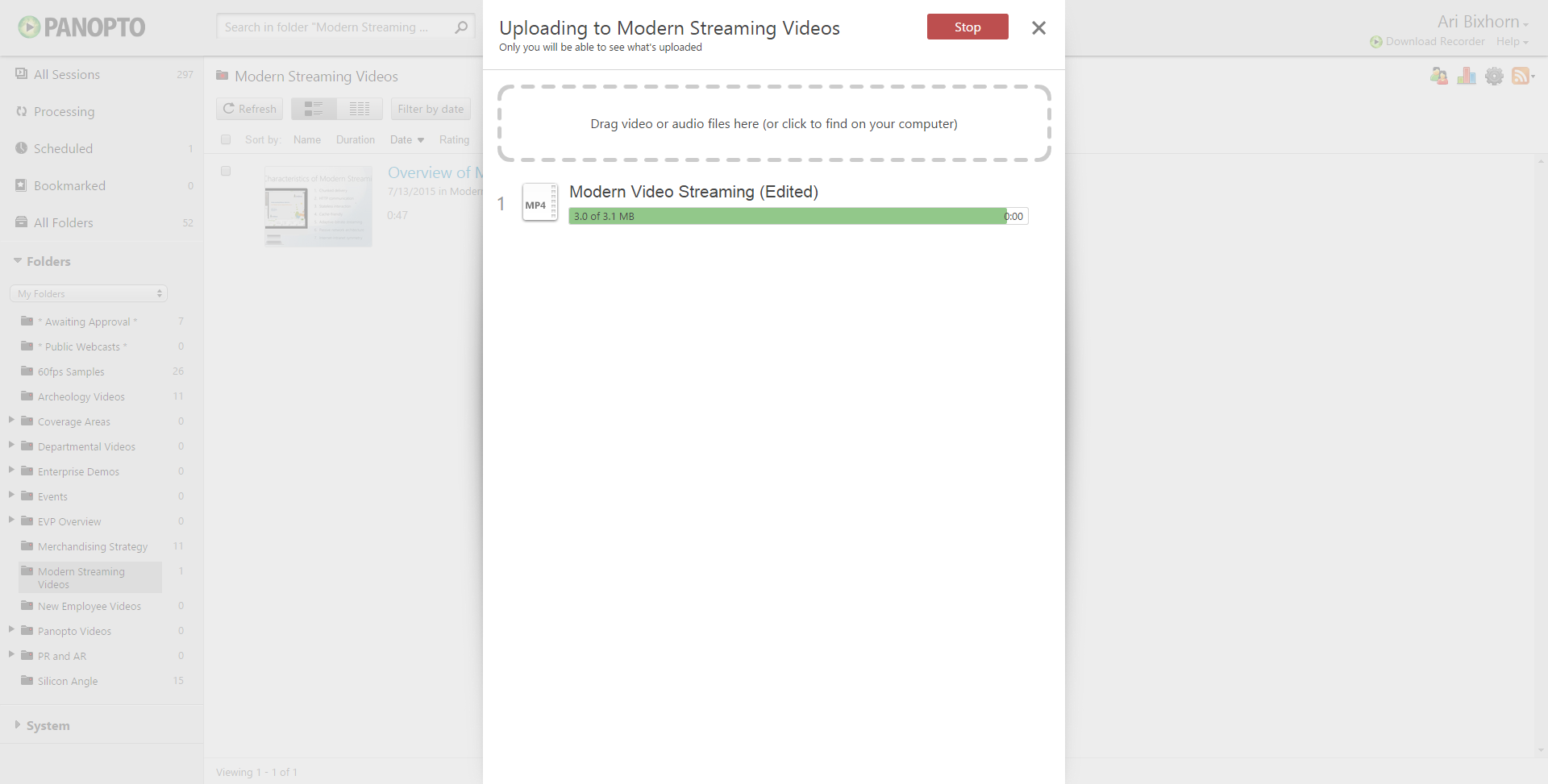
- Una vez cargado su vídeo, Panopto lo codificará para su reproducción en cualquier dispositivo, e indexará el contenido de su vídeo para su búsqueda. Si ya no necesita la copia original de su vídeo, puede eliminarla o establecerla como no disponible utilizando las ventanas de disponibilidad de Panopto .
Cómo modificar un vídeo con varias fuentes
La mayoría de las grabaciones de Panopto contienen al menos dos fuentes de vídeo: la grabación del presentador y la grabación de su contenido en pantalla. Cuando se edita una de estas fuentes, la mayoría de los pasos indicados anteriormente se siguen aplicando. Sin embargo, la carga del vídeo editado se realiza normalmente en el editor de vídeo basado en la web de Panopto, y hay que tener en cuenta cómo las ediciones de la duración del vídeo afectan a la presentación general del mismo.
- Navega hasta el directorio de tu grabación de Panopto siguiendo los pasos 1 y 2 anteriores.
- En este directorio, ahora verás más de un archivo MP4. Cada archivo MP4 es una de las fuentes de vídeo grabadas. Para una presentación de vídeo típica que consta de vídeo del presentador y contenido en pantalla, verás:
[GUID]. DV.localview.mp4 ← Este es tu video de presentador
[GUID]. SCREEN.localview.mp4 ← Esta es tu grabación de pantalla
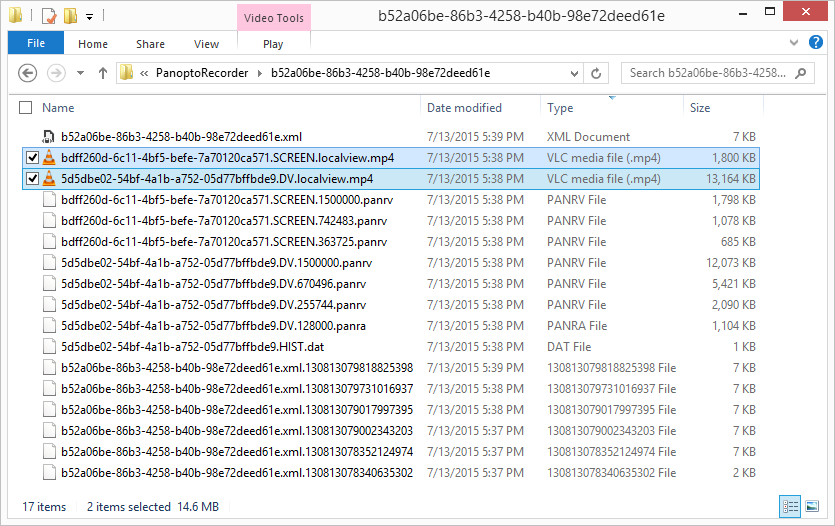
- Seleccione el vídeo que desea editar y realice los cambios descritos en los pasos 4 y 5 anteriores.
- Cuando tu video editado esté listo para cargarse, normalmente querrás importarlo directamente a tu grabación de Panopto existente. Para hacer esto, abra el editor de Panopto ubicando su grabación en la biblioteca de videos de Panopto y haciendo clic en Editar.

- Esto abre el editor de Panopto. Haz clic en la pestaña Secuencias y, en la parte inferior izquierda, haz clic en Añadir un vídeo.

- Seleccione la fuente de vídeo editada haciendo clic en Examinar y localizando el archivo. Si has editado el vídeo del presentador, selecciona Tipo de secuencia primaria. Si has editado la grabación de pantalla, selecciona Secundaria. En este caso, he editado el vídeo del presentador (principal). Haga clic en Aceptar para cargar el feed editado.

- Panopto subirá y procesará el vídeo editado. Cuando se haya completado el procesamiento, verá el vídeo en la pestaña Streams .
- Ahora tendrás dos versiones del feed que has editado: la original y la copia editada. El siguiente paso es eliminar el original, de modo que solo quede la versión editada. Para ello, coloca el cursor sobre el feed original en la pestaña Streams y haz clic en Eliminar. Se te pedirá que confirmes la eliminación. Haga clic en Aceptar.

- Una vez realizadas las modificaciones, haz clic en Guardar en el editor de Panopto. Panopto volverá a codificar su presentación de vídeo con la versión editada de su feed.
Nota: Debes prestar especial atención si cambias la duración de una transmisión de vídeo utilizando un editor externo, ya que la transmisión editada ya no estará sincronizada con la otra transmisión de tu grabación. Por ejemplo, si utilizas Adobe Premiere para recortar partes de tu grabación de pantalla, la grabación de pantalla actualizada tendrá una duración más corta que el vídeo del presentador. En estos casos, normalmente tendrás que editar ambas fuentes en el editor externo para asegurarte de que siguen sincronizadas.
Envíenos sus comentarios
El uso de un editor externo con Panopto es un flujo de trabajo cada vez más común entre nuestros usuarios avanzados, y a medida que continuamos desarrollando futuras versiones de nuestra plataforma de vídeo, estamos buscando sus comentarios para integrar mejor la capacidad con su flujo de trabajo existente. Así que envíanos tus comentarios. Díganos qué editor de vídeo utiliza actualmente y cómo le gustaría que evolucionara esta función en el futuro. Para proporcionar comentarios sobre esta u otras áreas del producto, envíe sus ideas en el sitio de soporte de Panopto . Feliz edición.